З назви відразу можна здогадатися про що піде мова. Може хтось подумає, що тема не зовсім цікава, що тут такого. Кожен вміє відкривати файл. Але моєю метою є спроба спростити читачеві життя і заощадити час, оскільки в різних випадках відкривати файл можна по-різному. Тобто, навіть самий збочений спосіб в конкретний момент може виявитися найшвидшим.
1. Отже, класичний спосіб, який всім відомий - це подвійний клік. Мишкою або по сенсорній панелі - не важливо. Головне зручна настройка інтервалу між клацаннями.
2. Виділити файл і натиснути Command + Стрілка вниз.
3. Виділити файл і натиснути Command + О.
4. Одиночне натискання на файлі в бічному меню Finder. Для цього, зрозуміло, потрібно спочатку перенести туди цей файл. Робиться це простим рухом мишки (і ніякого шахрайства).
5. Таким же поодиноким клацанням можна відкривати файл не тільки з Бічного меню, але і з панелі інструментів Finder або Dock. Якщо там же є і іконка потрібної програми, можна просто перенести файл на її іконку.
6. Чи можна відкривати файл з діалогового вікна Відкрити файл. Воно викликається також комбінацією клавіш Command + О. але є різниця, коли її натиснути - виділити файл в Finder, або будучи в якомусь додатку. У додатку цей шоткат викликає діалогове вікно.
7. Подібно способу 5, можна переміщати потрібний файл на іконку програми, в Бічне меню, Панель інструментів або Dock, але вже безпосередньо з діалогового вікна Відкриття файлу.
8. Перетягнути мишкою файл або його proxy-іконку (іконка біля назви у вікні, якщо файл вже відкритий в іншому додатку) в діалогове вікно відкриття файлу, виділити його натиснути кнопку Відкрити. Може і не найоптимальніший спосіб відкриття, але такий є.
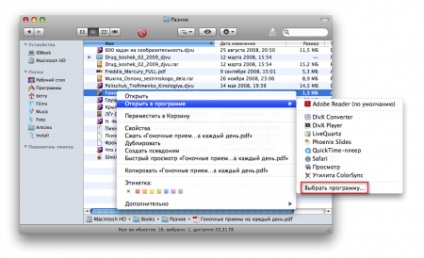
Так само цей спосіб нормально працює і з Бічного меню Finder.
10. Якщо у вас в Dock є папка у вигляді Стека, можна просто її розгорнути і клацнути один раз на потрібному файлі.
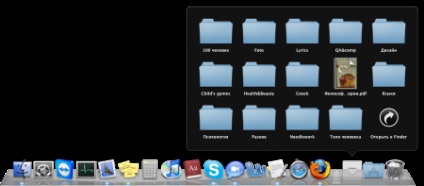
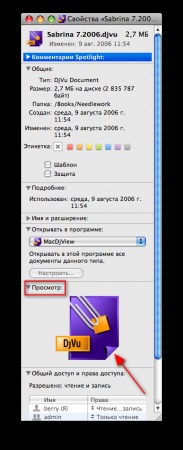
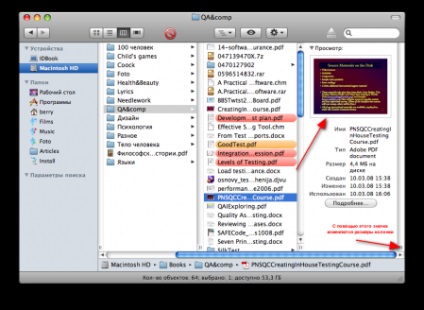
13. Якщо файли показані у вигляді Cover flow, потрібно просто двічі клацнути на файлі (звичайно ж, маємо на увазі в зоні «обкладинки»).
15. При пошуку файлу в Spotlight зі списку знайдених об'єктів вибираємо потрібний і просто натисканням мишки або Enter запускаємо його.
16. Якщо часто звертатися до одного й того ж файлу, або тільки що закрили, можна повторно запустити його через Apple меню. Зі списку меню вибрати Відкрити недавно використані.
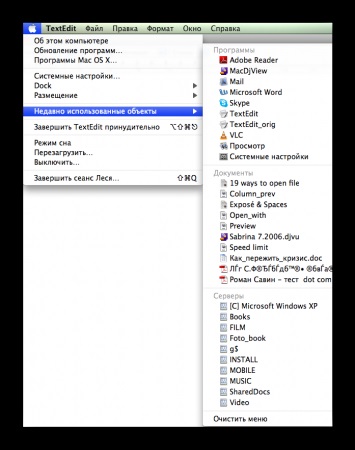
17. У Терміналі запустити команду open [ім'я файлу]. Переконайтеся, що ви правильно встановили шлях файлу.
18. Таким же способом можна запустити файл в конкретному додатку, правильно вказавши шлях і додатки і файлу. Команда виглядає так: open [назва програми] [ім'я файлу]. наприклад:
open / Applications / TextEdit /Users/Berry/Documents/my_file.txt.
19. У Safari можна ввести шлях до файлу, використовуючи такий же формат вводу і натиснути Enter. Під час введення шляху, переходячи від однієї папки до іншої, значок в поле введення буде змінюватися, підказуючи де зараз буде перебувати користувач, якщо натисне введення, плюс виходить захист від помилки. Якщо назва містить папки введено неправильно - значок не прийме вид папки. Ось які чудеса!
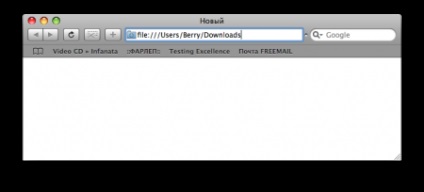
Можна так само ввести шлях і в Firefox. але результатом буде не вікно Finder або запущений файл, а вікно Firefox, в якому буде відображена вся ієрархія папок у вигляді працюючих посилань.
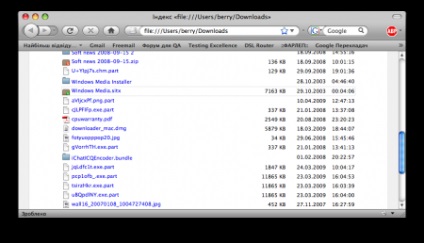
Цим способом можна скористатися при передачі по локальній мережі посилання на файл, заритий десь в нетрах сервера, товаришеві по службі або начальнику. Вас можуть навіть похвалити за винахідливість :).
Перераховані тут способи запуску файлу не можна назвати чимось кардинально новим. Деякі з них зовсім навіть не оптимальні і далеко не економлять час. Але можу посперечатися, що про деякі з них читач не знав. Відкривайте файл як вам завгодно, способів маса. Головне нарешті перестати тиснути за звичкою на Enter.